
Как создать «экскурсию» в разделе «путешествие» на сайте Шукач?
- Тип информационной страницы:
- Техпомощь
Как создать «экскурсию» в разделе «путешествие» на сайте Шукач?
Приведу пример с использованием материала взятого тут
1.
В своем личном кабинете нужно выбрать «Создать путешествие».
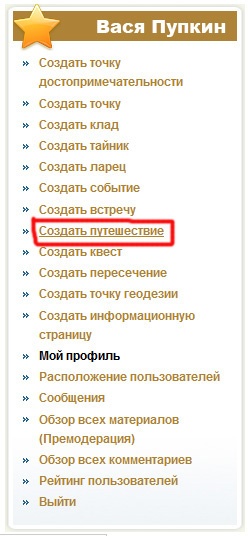
_______________________________________________________________________________________________
2.
Откроется страница, которую вам нужно заполнить.
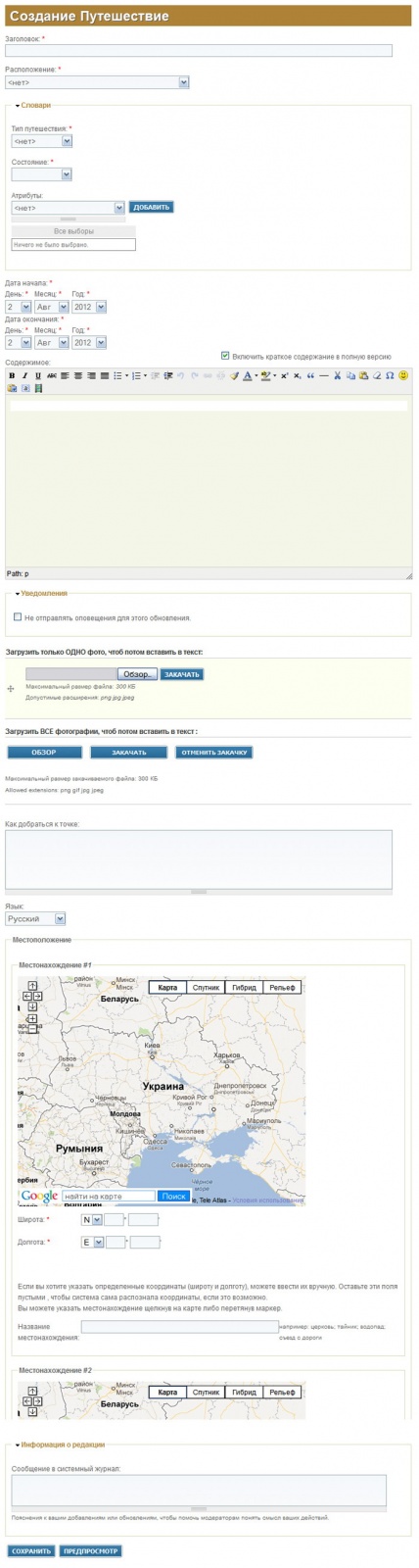
_______________________________________________________________________________________________
3.
Заголовок. Пишем название экскурсии.

_______________________________________________________________________________________________
4.
Расположение. Выбираем страну, регион, населенный пункт в котором будет проводиться экскурсия.
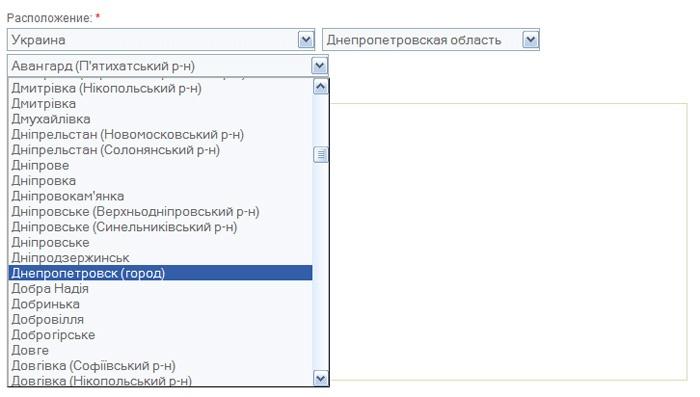
_______________________________________________________________________________________________
5.
Тип путешествия. Выбираем экскурсия.
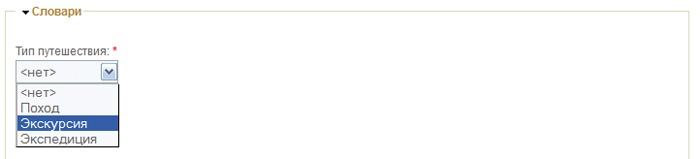
_______________________________________________________________________________________________
6.
Состояние. Выбираем «актуальное». Если ваша экскурсия по каким то причинам уже не проводится, то вы потом отредактируете материал и выберете «прошедшее». Тогда ваш материал уберется с карты, но останется на сайте как «скрытый». Его можно будет просмотреть нажав «отображать прошедшие». Обратно можно будет отредактировать ,чтоб опять вернуть «экскурсию» на карту и в списки.

_______________________________________________________________________________________________
7.
Атрибуты. Выбираем подходящие атрибуты и предупреждаем Участников.
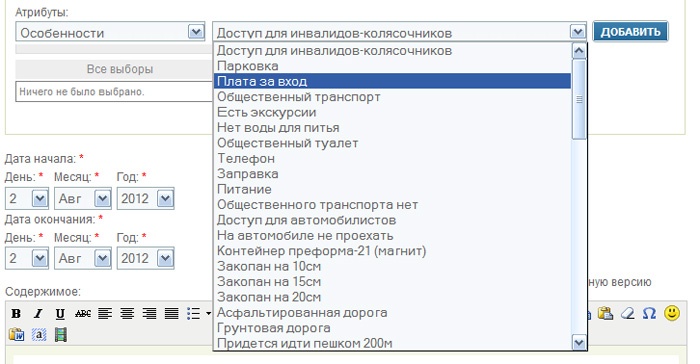
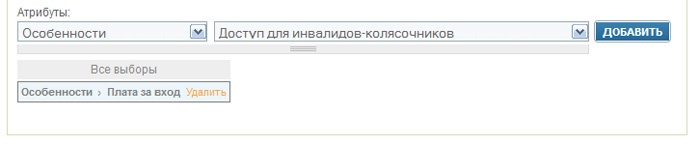
_______________________________________________________________________________________________
8.
Дата начало и дата окончания экскурсии. Если экскурсия проводится круглый год, то выбирайте соответствующую дату.
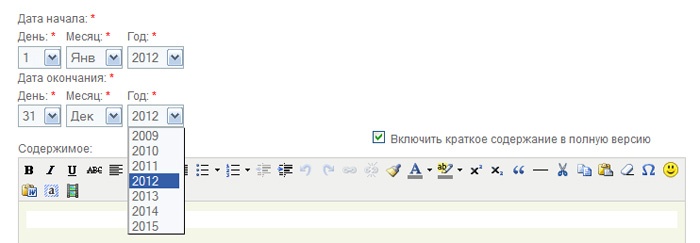
_______________________________________________________________________________________________
9.
Содержимое. Вводим текст. Сюда же можно вставить фотографии, которые сначала надо загрузить на сайт.
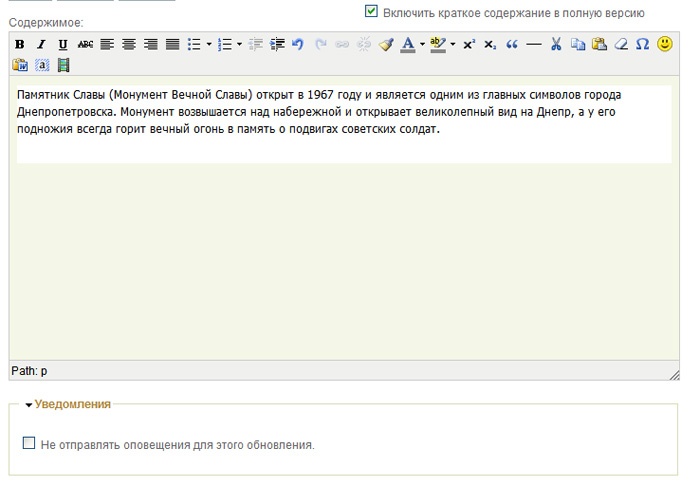
_______________________________________________________________________________________________
10.
Загрузить все фотографии, чтоб потом вставить их в текст. Через обзор выбираем те фотографии, которые хотите вставить в текст. Потом жмете загрузить.
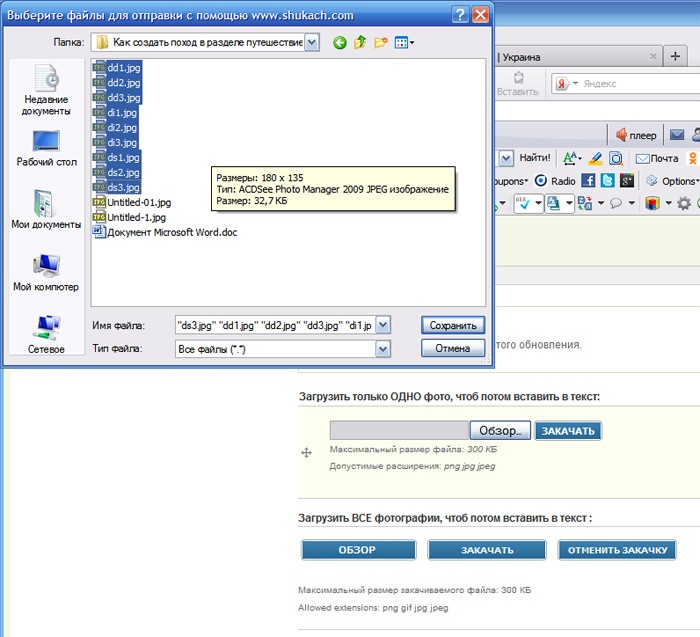
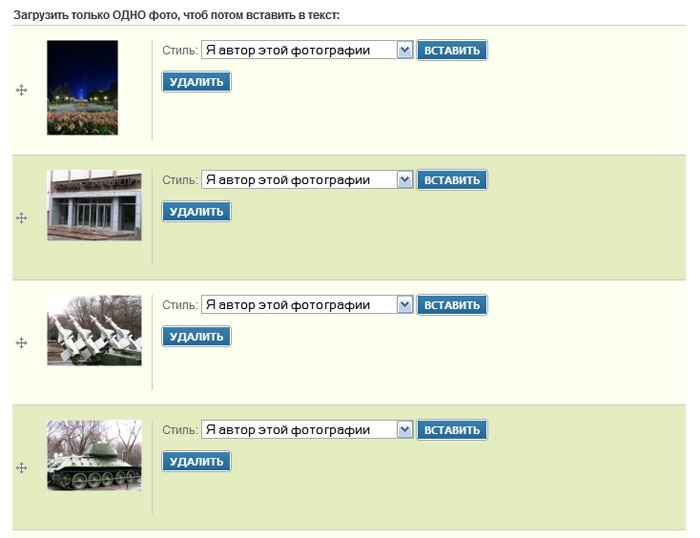
11.
Вставить фото в текст. Выбираете курсором место в тексте и жмете «вставить» возле той фотографии, которая нужна.
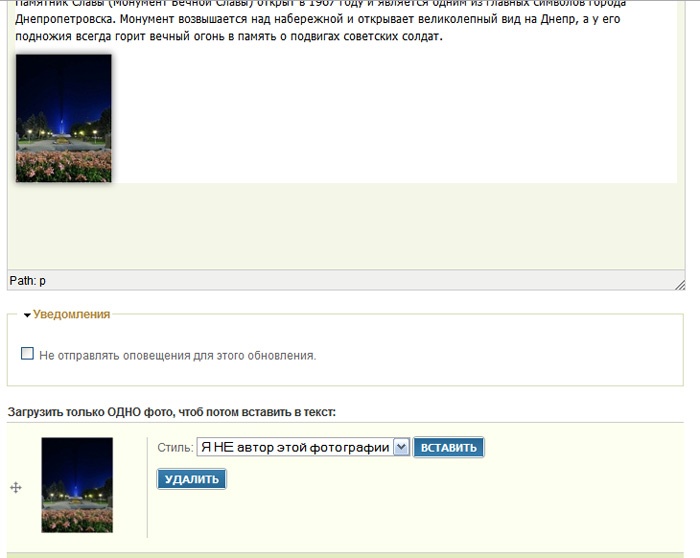
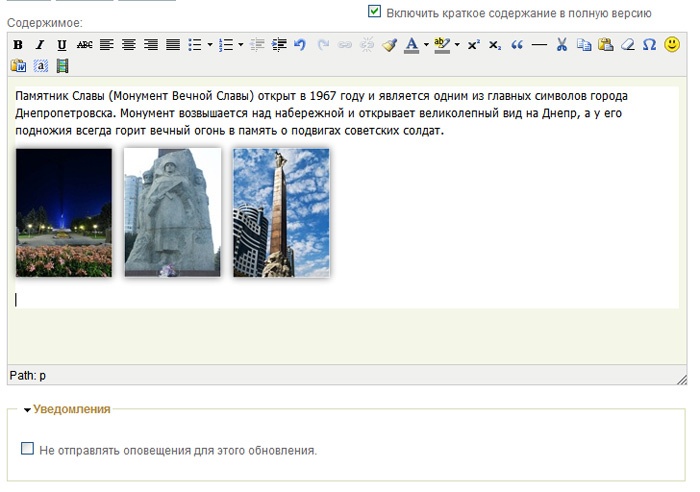
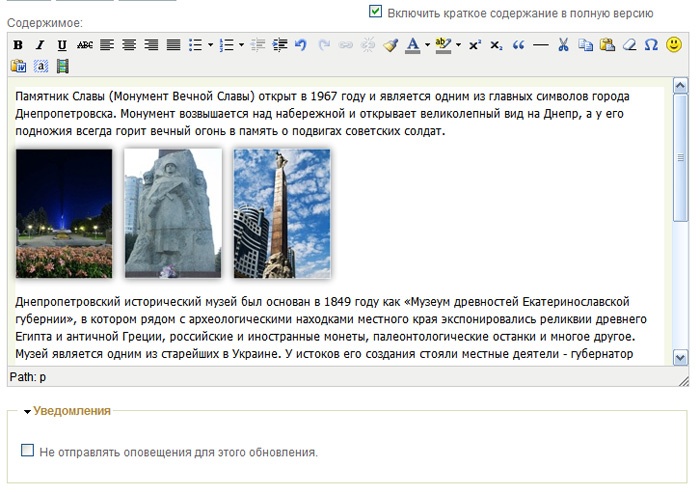
_______________________________________________________________________________________________
12.
Как добраться к точке. Пишите адрес и телефоны.
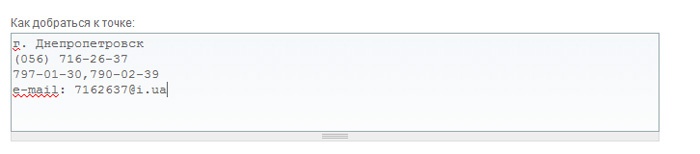
_______________________________________________________________________________________________
13.
Язык. Выбираете тот язык на котором пишете текст.

_______________________________________________________________________________________________
14.
Местонахождение #1. Выбираем на карте местоположение. Если вы знаете координаты, то вводим их вручную.
Первое местонахождение будет отображатся на общей карте.
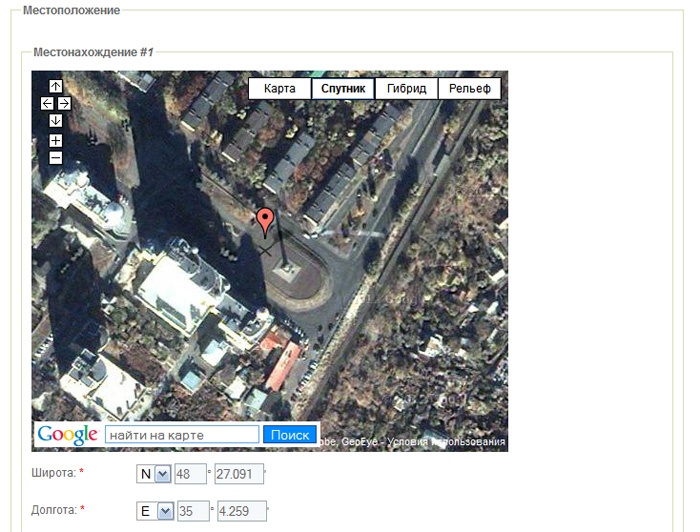
Подписываем первое местонахождение.
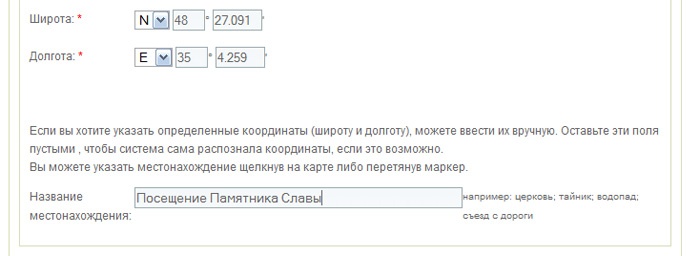
_______________________________________________________________________________________________
15.
Местонахождение #2. Выбираем на карте местоположение. Если вы знаете координаты, то вводим их вручную.
Второе местонахождение будет отображатся только на странице экскурсии.
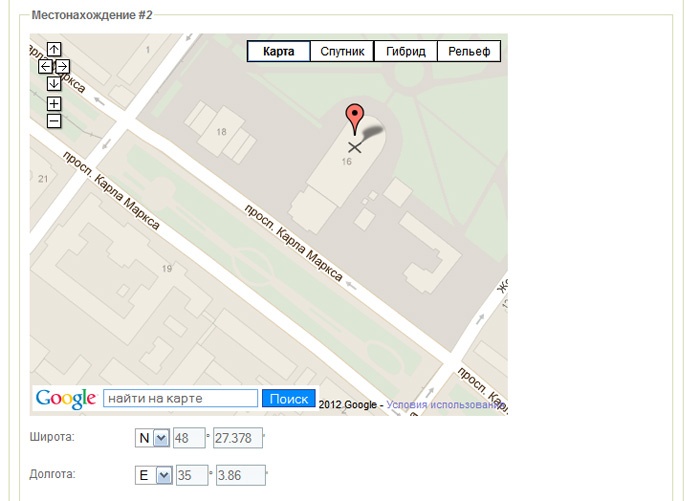
Подписываем первое местонахождение #2.
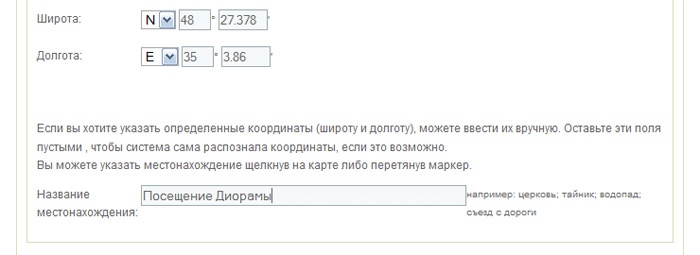
_______________________________________________________________________________________________
16.
Местонахождение #3. Выбираем на карте местоположение. Если вы знаете координаты, то вводим их вручную.
Третье местонахождение будет отображатся только на странице экскурсии.
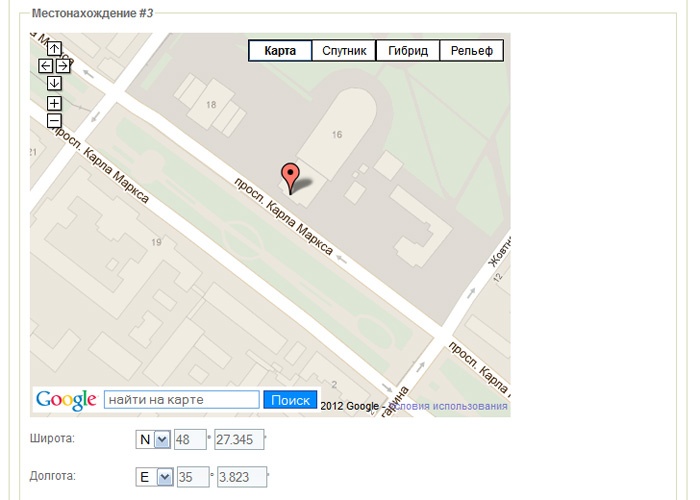
Подписываем первое местонахождение #3.
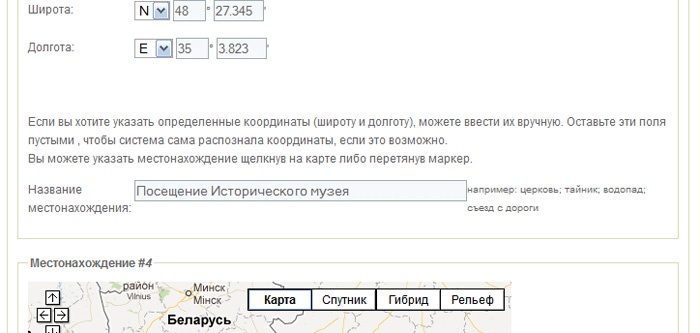
Всего форм местонахождения предоставляется 10.
_______________________________________________________________________________________________
17.
Сохранить. Жмем сохранить.
Ваш материал попадает под модерацию. Модератор проверит и пропустит.
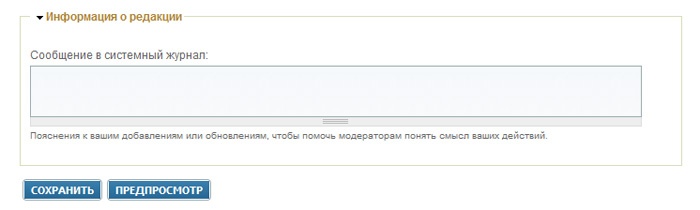
- Войдите или зарегистрируйтесь, чтобы получить возможность отправлять комментарии
- 3945 просмотров

 Pinguin-Studio.com.ua
Pinguin-Studio.com.ua